Um die fehlende Datei binkw32.dll zu reparieren, reparieren Sie die betroffene Software
- Das Fehlen von binkw32.dll tritt auf, wenn die Software, die Sie ausführen möchten, beschädigt installiert ist.
- Das Kopieren der fehlenden Datei an den richtigen Speicherort ist eine gute Möglichkeit, dieses Problem zu beheben.
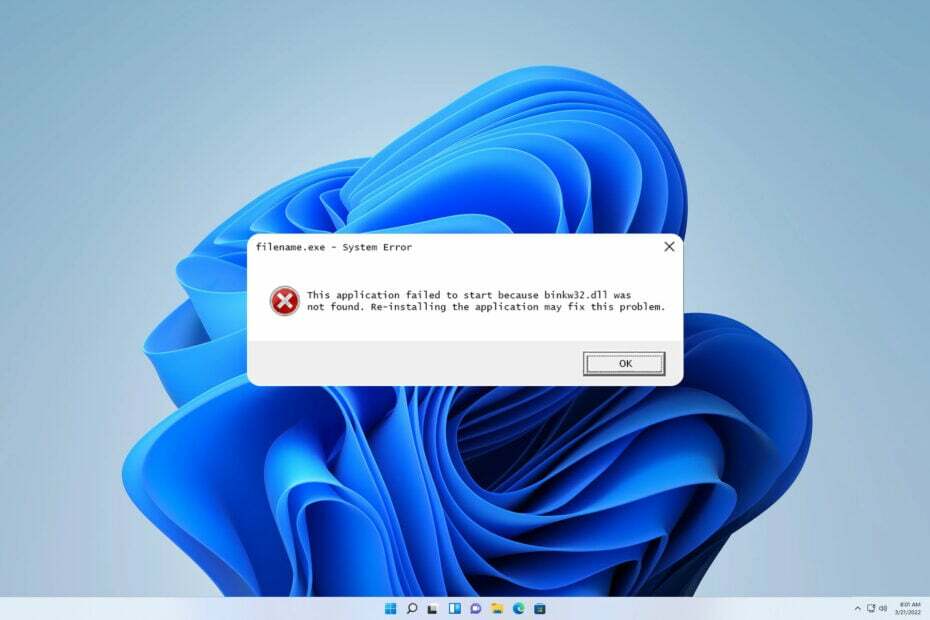
XINSTALLIEREN, INDEM SIE AUF DIE DOWNLOAD-DATEI KLICKEN
- Laden Sie Fortect herunter und installieren Sie es auf Ihrem PC.
- Starten Sie das Tool und Beginnen Sie mit dem Scannen um DLL-Dateien zu finden, die PC-Probleme verursachen könnten.
- Klicken Sie mit der rechten Maustaste auf Starten Sie die Reparatur um defekte DLLs durch funktionierende Versionen zu ersetzen.
- Fortect wurde heruntergeladen von 0 Leser diesen Monat.
Viele Spiele verwenden eine binkw32.dll-Datei. Wenn diese Datei fehlt oder beschädigt ist, startet das Spiel nicht und Sie werden mit einer Fehlermeldung begrüßt.
Fehlende DLL-Dateien unter Windows 11 kommen ziemlich häufig vor und wir haben dieses Problem in der Vergangenheit ausführlich behandelt. Wenn Sie also Probleme haben, empfehlen wir Ihnen, einen Blick auf einige unserer älteren Leitfäden zu werfen.
Bevor wir dieses Problem beheben können, werfen wir einen genaueren Blick darauf, was diese Datei bewirkt.
Was ist die binkw32-DLL?
Diese Datei ist mit dem Bink-Videocodec verknüpft und wird in vielen Videospielen verwendet. Die Datei wird zum Komprimieren und Dekomprimieren von Videos in Spielen verwendet.
Wenn es ein Problem mit dieser Datei gibt, kann das Videospiel, das sie verwendet, nicht gestartet werden.
Warum fehlt die binkw32-DLL?
Diese Datei kann aus mehreren Gründen verloren gehen.
- Beschädigte Installation – Wenn Ihre Spielinstallation beschädigt oder beschädigt ist, wird die Datei als fehlend gemeldet.
- Datei nicht am richtigen Speicherort – Falls sich diese DLL-Datei nicht am richtigen Speicherort befindet, erhalten Sie eine Meldung, dass sie fehlt.
Was kann ich tun, wenn binkw32.dll fehlt?
1. Verwenden Sie einen dedizierten DLL-Fixer
Viele Spiele verwenden Binkw32.dll und das manuelle Herunterladen kann eine mühsame und manchmal gefährliche Aufgabe sein.
Anstatt Dateien von nicht vertrauenswürdigen Websites herunterzuladen, können Sie a verwenden DLL-Reparatursoftware?
Diese Art der Anwendung ist einfach zu verwenden. Sie müssen es nur herunterladen und es die Arbeit für Sie erledigen lassen.
2. Überprüfen Sie die Spieldateien
- Öffnen Sie die Steam-Bibliothek und wählen Sie das Spiel aus, bei dem dieser Fehler auftritt.
- Klicken Sie mit der rechten Maustaste darauf und wählen Sie Eigenschaften.
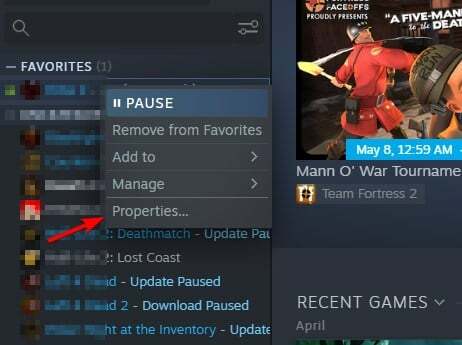
- Gehen Sie als Nächstes zu Lokale Dateien und klicken Sie auf Überprüfen Sie die Integrität der Spieledateien.

- Warten Sie, bis der Vorgang abgeschlossen ist.
Wenn binkw32.dll oder andere Dateien fehlen oder beschädigt sind, werden sie durch diesen Prozess repariert. Wenn Sie eine andere Vertriebsplattform verwenden, können die Schritte abweichen.
- Was ist Scrobj.dll und wie kann man es reparieren, wenn es fehlt?
- Bcryptprimitives.dll: Was es ist und wie man seine Fehler behebt
- 0x800f0841 Windows Update-Fehler: So beheben Sie ihn
- 0x800704f1 Windows Update-Fehler: So beheben Sie ihn
- Invalid_mdl_range BSOD: 4 Möglichkeiten, es zu beheben
3. Verschieben Sie die Dateien an den richtigen Speicherort
- Öffnen Sie den Windows Explorer und navigieren Sie zu diesen Speicherorten:
C:\Windows\System32
C:\Windows\SysWOW64 - Suche nach binkw32.dll Datei in diesen beiden Verzeichnissen.
- Sobald Sie es gefunden haben, klicken Sie mit der rechten Maustaste darauf und wählen Sie Schneiden.
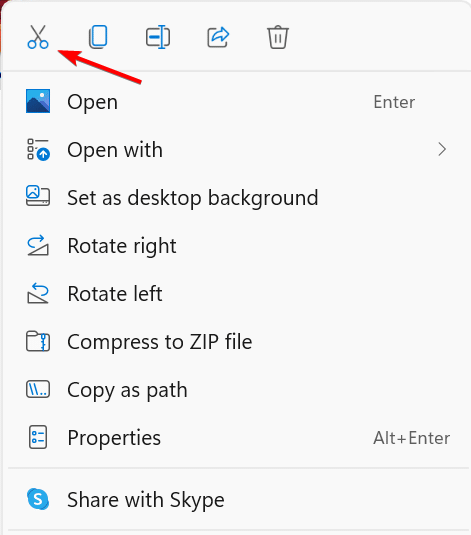
- Gehen Sie als Nächstes in das Verzeichnis des Spiels, das die fehlende Datei meldet, klicken Sie mit der rechten Maustaste auf den leeren Bereich und wählen Sie „ Paste.
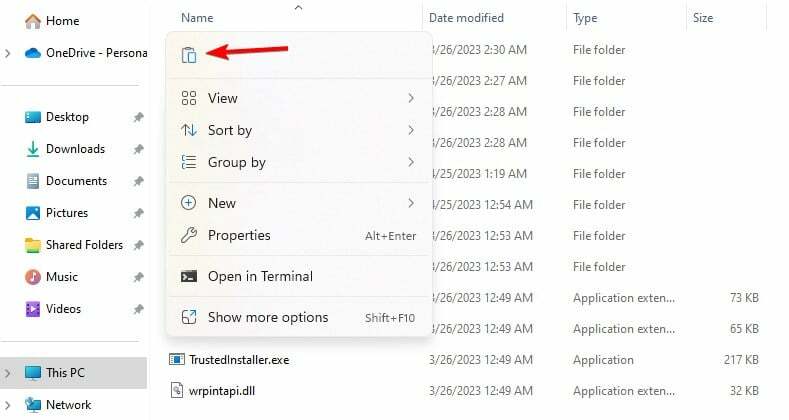
In manchen Fällen ist es möglicherweise besser, die Datei in ein beliebiges Verzeichnis auf Ihrem PC zu verschieben. Bevor Sie die Datei jedoch verschieben, empfehlen wir Ihnen, sie in das Spielverzeichnis zu kopieren und zu prüfen, ob das Problem dadurch behoben wird.
Eine fehlende binkw32.dll-Datei kann auf jedem Betriebssystem auftreten. Wenn Sie Windows 10 verwenden, haben wir eine tolle Anleitung zur Behebung Fehlende DLL-Dateien unter Windows 10.
Haben Sie eine andere Lösung verwendet? Lassen Sie es uns im Kommentarbereich unten wissen.
Treten immer noch Probleme auf?
GESPONSERT
Wenn die oben genannten Vorschläge Ihr Problem nicht gelöst haben, kann es sein, dass auf Ihrem Computer schwerwiegendere Windows-Probleme auftreten. Wir empfehlen die Wahl einer All-in-One-Lösung wie Festung um Probleme effizient zu beheben. Klicken Sie nach der Installation einfach auf Anzeigen und Reparieren Taste und dann drücken Starten Sie die Reparatur.


